Rockstar Games Launcherin offline-tilan virheen korjaaminen
Miscellanea / / April 29, 2023
Rockstar Game Launcher on Windows-sovellus, jonka avulla voit pelata monia pelejä siinä. Ja offline-ongelmat Rockstar Game Launcherin kanssa ovat hyvin yleisiä ja ärsyttäviä. Tässä artikkelissa korjaamme tämän ongelman käyttämällä tiettyjä menetelmiä ja vaiheita. Ennen kuin jatkamme, on tärkeää tietää ongelma ja miksi saatat kohdata ne. Mikä on Rockstar-pelikäynnistimen offline-tilan virhe, miksi saat tämän virheen ja millä tavoilla voit korjata ne, kaikki käsitellään tässä artikkelissa.
Pelien käynnistysohjelma, joka on omistettu peleille, on mitä pelaajat haluavat, mutta Rockstar-pelikäynnistin näyttää joskus virheitä pelien pienistä virheistä johtuen. Offline-tila on yksi niistä virheistä. Kun Rockstar-pelin käynnistysohjelma on offline-tilan virhetilassa, se ei anna sinun pelata mitään peliä sisällä kantoraketti, tämä tarkoittaa, että kantoraketilla on vaikeuksia muodostaa yhteyttä Internetiin, ja tämä on erittäin yhteinen ongelma.

Sivun sisältö
- Miksi saat offline-tilan virheilmoituksen?
-
Rockstar Games Launcherin offline-tilan virheen korjaaminen
- Tapa 1: Suorita Rockstar Game Launcher yhteensopivuustilassa
- Tapa 2: Yritä poistaa virustorjunta käytöstä
- Tapa 3: Poista Social Club -kansio
- Tapa 4: Tyhjennä DNS-välimuisti
- Tapa 5: Kokeile Clean Boot -ohjelmaa
- Tapa 6: Korjaa Internet-yhteysasetukset
- Johtopäätös
Miksi saat offline-tilan virheilmoituksen?
Pääsyy Rockstar Game Launcherin offline-tilan virheeseen on suurimman osan ajasta pienet virheet. Joskus se johtuu vioittuneista pelitiedostoista, joskus virustorjunta- tai palomuuriongelmasta.
Joissakin tapauksissa ongelmat voivat olla hieman erilaisia, tämä johtuu siitä, että IPS voi olet estänyt sosiaaliset rockstar-verkot IP-osoitteessasi tai ehkä olet vain unohtanut kytkeä sen päälle wifi.
Rockstar Games Launcherin offline-tilan virheen korjaaminen
Voit korjata Rockstar-pelikäynnistimen offline-tilan virheen useilla tavoilla, mutta seuraavat ovat joitakin menetelmiä, jotka ovat erittäin suositeltavia ja ovat korjanneet käynnistysohjelman useimmille käyttäjille.
Mainokset
Tapa 1: Suorita Rockstar Game Launcher yhteensopivuustilassa
Joten saat offline-tilan virheilmoituksen, sulje pelin käynnistysohjelma ja käynnistä se uudelleen yhteensopivuustilassa. Joskus uudelleenkäynnistys toimii hyvin useimmissa asioissa. Näin voit käynnistää pelin käynnistysohjelman uudelleen yhteensopivuustilassa.
- Sulje Rockstar Game Launcher.
- Napsauta hiiren kakkospainikkeella pelin käynnistyskuvaketta ja valitse ominaisuudet.
- Valitse nyt Yhteensopivuus-välilehti ja valitse "Suorita tämä ohjelma yhteensopivuustilassa" -valintaruutu.

- Valitse myös valintaruutu, jossa lukee "Suorita tämä ohjelma järjestelmänvalvojana"
- Napsauta Käytä ja OK. Kokeile pelata mitä tahansa peliä käynnistysohjelmassa.
Tapa 2: Yritä poistaa virustorjunta käytöstä
Tietokoneesi turvallisuuden vuoksi käyttämäsi virustorjunta estää joskus ohjelmia käyttämästä sen ominaisuuksia. Rockstar-pelin käynnistysohjelman siirtyminen offline-tilaan saattaa olla Viruksentorjuntaohjelman aiheuttama virhe. Voit yrittää poistaa virustorjunnan käytöstä ja käynnistää pelin käynnistysohjelman uudelleen. Jos aiheutat Windowsin palomuurin, voit ohittaa käynnistysohjelman Windowsin palomuurista. Näin voit tehdä sen:
- Kirjoita aloitusvalikkoon palomuuri ja napsauta palomuurin ja verkon suojausasetuksia.
- Napsauta Salli sovelluksen kulkea palomuurin läpi.
- Napsauta Muuta asetuksia ja napsauta sitten Salli toinen sovellus.
- Selaa nyt Rockstar Game Launcher -tiedoston asennussijaintia ja napsauta Lisää.

Mainokset
- Valitse yksityiset ja julkiset ruudut nimen edessä.
- Napsauta nyt Ok. Käynnistä pelin käynnistysohjelma uudelleen.
Jos virustorjunta tai palomuuri aiheutti ongelman pelin käynnistysohjelman kanssa, nämä vaiheet voivat korjata ongelmasi.
Tapa 3: Poista Social Club -kansio
Joskus Social Club -kansioon tallennetut tiedostot vioittuvat ja voivat aiheuttaa ongelmia pelin käynnistyksen aikana.
- Valitse tehtäväpalkista File Explorer.
- Valitse vasemmasta ruudusta Asiakirjat.

Mainokset
- Napsauta Social Club kerran ja paina sitten Shift + Del näppäimistölläsi.
Tapa 4: Tyhjennä DNS-välimuisti
Rockstar Game Launcherin offline-virheet voidaan korjata tyhjentämällä DNS-välimuisti. Korjaa se noudattamalla näitä ohjeita.
- Kirjoita aloitusvalikkoon CMD ja napsauta hiiren kakkospainikkeella CMD: tä
- Suorita Command Prompt (CMD) järjestelmänvalvojan kanssa

- Kirjoita ipconfig /flushdns ja paina enter
- DNS-välimuisti on tyhjennetty onnistuneesti
Tapa 5: Kokeile Clean Boot -ohjelmaa
Jos ongelma jatkuu edelleen, se voi johtua siitä, että jotkin ohjelmistohäiriöt aiheuttavat ongelmia Rockstar-pelin käynnistysohjelma, seuraavilla tavoilla voit testata sitä menemällä puhtaaseen käynnistykseen.
- Kirjoita näppäimistöllä Win+R.
- Suorituskomento avautuu, kirjoita misconfig ja paina Enter.
- Nyt palvelu-välilehdellä poista kaikki Microsoft-palvelut käytöstä valitsemalla valintaruutu ja poistamalla kaikki käytöstä.
- Avaa nyt tehtävienhallinta aloitusvalikosta.
- Poista jokainen käynnistystehtävä käytöstä napsauttamalla niitä hiiren kakkospainikkeella ja sulkemalla tehtävänhallinnan.

- Napsauta Järjestelmän kokoonpanon Käynnistys-välilehdellä OK. Kun käynnistät tietokoneen uudelleen, se siirtyy puhtaaseen käynnistysympäristöön.
Tapa 6: Korjaa Internet-yhteysasetukset
Jos uskot, että verkkosi aiheuttaa ongelmia Rockstar-pelikäynnistimen kanssa, voit yrittää korjata Internet-yhteytesi tällä komennolla.
- Avaa aloitusvalikko ja kirjoita CMD.
- Napsauta komentokehotetta hiiren kakkospainikkeella ja suorita se järjestelmänvalvojana.
Mainos
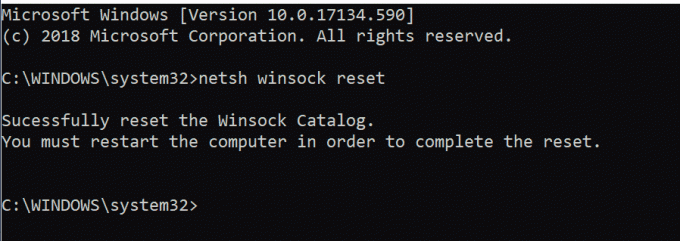
- Kirjoita netsh winsock reset ja paina Enter.
- Käynnistä tietokoneesi uudelleen.
Tämä korjaa Internet-yhteysongelmasi ja voi korjata pelin käynnistysohjelman.
Johtopäätös
Rockstar-pelien käynnistysohjelma on täydellinen työkalu pelaajille, joilla on niin monia ominaisuuksia ja tukipelejä, joten voit nauttia sen kaikesta. Mutta kaikesta tästä hauskasta ei ole hyötyä, kun se alkaa toimia väärin. Rockstar-pelikäynnistimen offline-virhe on hyvin yleinen, ja se voidaan korjata muutamalla edellä esitetyllä tavalla. Kokeile näitä menetelmiä ja saat pelin käynnistysohjelman taas toimimaan.



